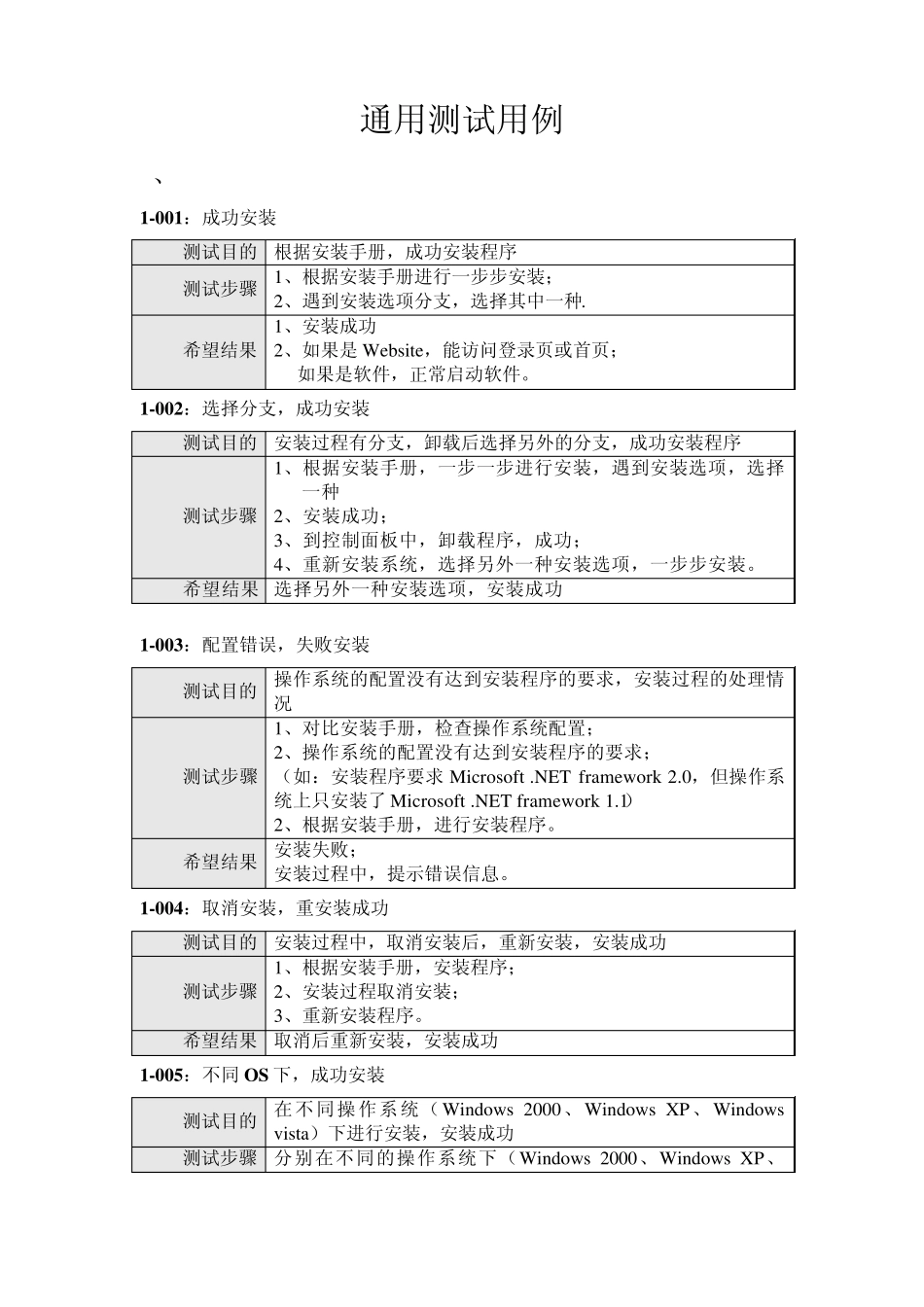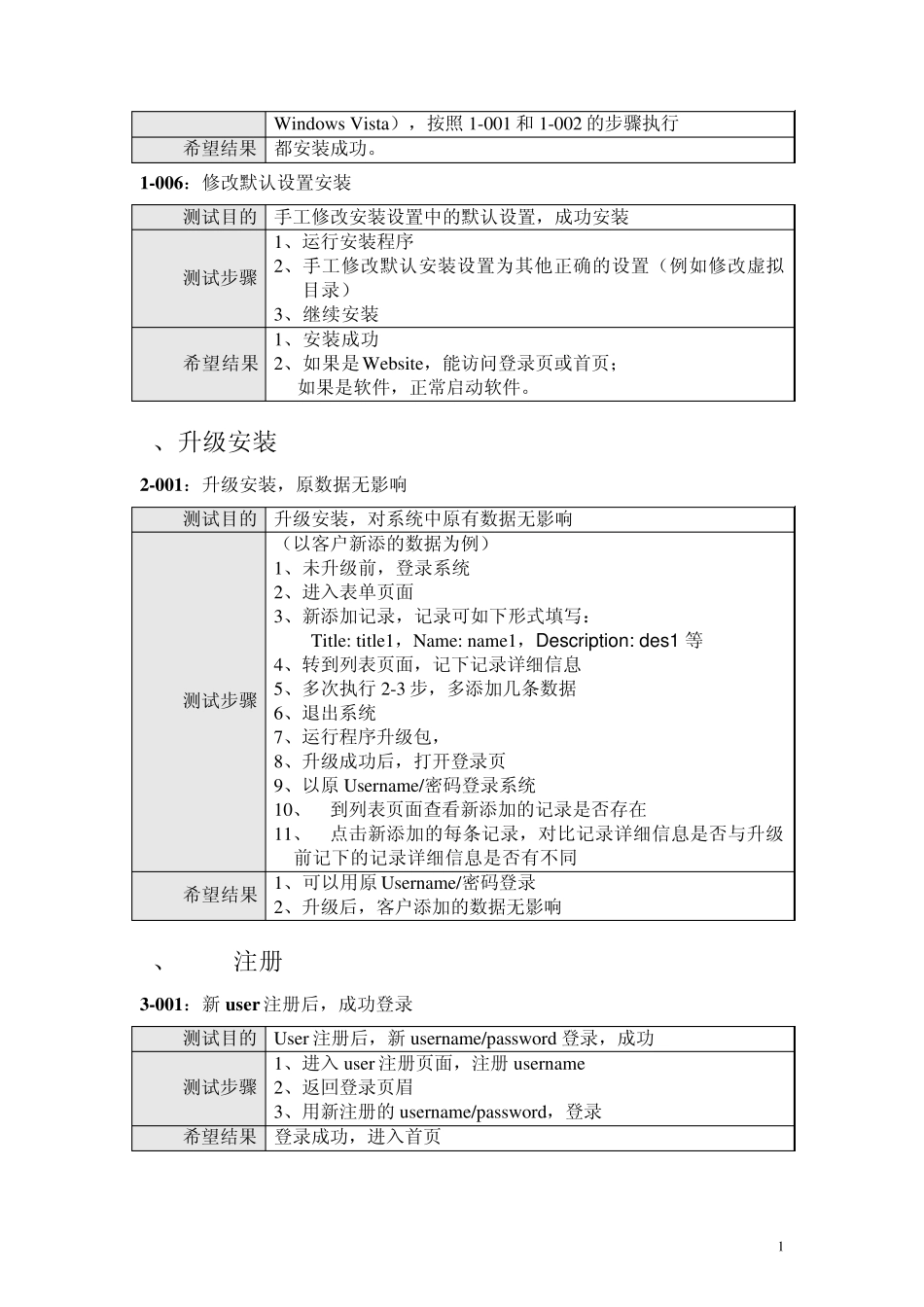通用测试用例 1、 Install 1-001:成功安装 测试目的 根据安装手册,成功安装程序 测试步骤 1、根据安装手册进行一步步安装; 2、遇到安装选项分支,选择其中一种. 希望结果 1、安装成功 2、如果是 Website,能访问登录页或首页; 如果是软件,正常启动软件。 1-002:选择分支,成功安装 测试目的 安装过程有分支,卸载后选择另外的分支,成功安装程序 测试步骤 1、根据安装手册,一步一步进行安装,遇到安装选项,选择一种 2、安装成功; 3、到控制面板中,卸载程序,成功; 4、重新安装系统,选择另外一种安装选项,一步步安装。 希望结果 选择另外一种安装选项,安装成功 1-003:配置错误,失败安装 测试目的 操作系统的配置没有达到安装程序的要求,安装过程的处理情况 测试步骤 1、对比安装手册,检查操作系统配置; 2、操作系统的配置没有达到安装程序的要求; (如:安装程序要求 Microsoft .NET framew ork 2.0,但操作系统上只安装了 Microsoft .NET framew ork 1.1) 2、根据安装手册,进行安装程序。 希望结果 安装失败; 安装过程中,提示错误信息。 1-004:取消安装,重安装成功 测试目的 安装过程中,取消安装后,重新安装,安装成功 测试步骤 1、根据安装手册,安装程序; 2、安装过程取消安装; 3、重新安装程序。 希望结果 取消后重新安装,安装成功 1-005:不同 OS下,成功安装 测试目的 在不同操作系统(Window s 2000、Window s XP、Window s vista)下进行安装,安装成功 测试步骤 分别在不同的操作系统下(Window s 2000、Window s XP、 1 Window s Vista),按照1-001 和1-002 的步骤执行 希望结果 都安装成功。 1-006:修改默认设置安装 测试目的 手工修改安装设置中的默认设置,成功安装 测试步骤 1、运行安装程序 2、手工修改默认安装设置为其他正确的设置(例如修改虚拟目录) 3、继续安装 希望结果 1、安装成功 2、如果是Website,能访问登录页或首页; 如果是软件,正常启动软件。 2、升级安装 2-001:升级安装,原数据无影响 测试目的 升级安装,对系统中原有数据无影响 测试步骤 (以客户新添的数据为例) 1、未升级前,登录系统 2、进入表单页面 3、新添加记录,记录可如下形式填写: Title: title1,Name: name1,Description: des1 等 4、转到列表页面,记下记录详细信息 5、多次执行2-3 步,多添加...